Как создать и настроить пробный сайт на WordPress
Опубликовано: 2022-02-23Обновление веб-сайта WordPress может быть сложнее, чем вы думаете. Обычно публикация новой страницы или поста не является проблемой. Но если вы обновляете компоненты WordPress или вносите серьезные изменения в дизайн или функциональность, вы рискуете сломать свой сайт. Лучший способ избежать этой проблемы — использовать промежуточный сайт.
С промежуточным сайтом WordPress вы получаете безопасную среду, в которой вы можете протестировать любые изменения, которые хотите внести. Как только вы убедитесь, что все работает правильно, вы можете перенести (или «протолкнуть») эти изменения с промежуточного веб-сайта в рабочую среду.
В этой статье мы расскажем, что такое промежуточные сайты и как они работают. Затем мы обсудим плюсы и минусы использования промежуточной среды и покажем вам, как создать свою собственную.
Что такое промежуточный сайт WordPress?
Концепция тестового веб-сайта WordPress проста: вы делаете копию своего сайта и используете ее для проверки любых изменений, которые хотите внести. К счастью, ваш промежуточный веб-сайт недоступен для публики. Это означает, что любые обновления не будут отражены на исходном веб-сайте, пока вы не решите «подтолкнуть» эти изменения.
«Передача в производство» — это термин разработки программного обеспечения, означающий перемещение проекта из тестовой среды в общедоступную. После запуска тестового сайта посетители смогут увидеть внесенные вами обновления.
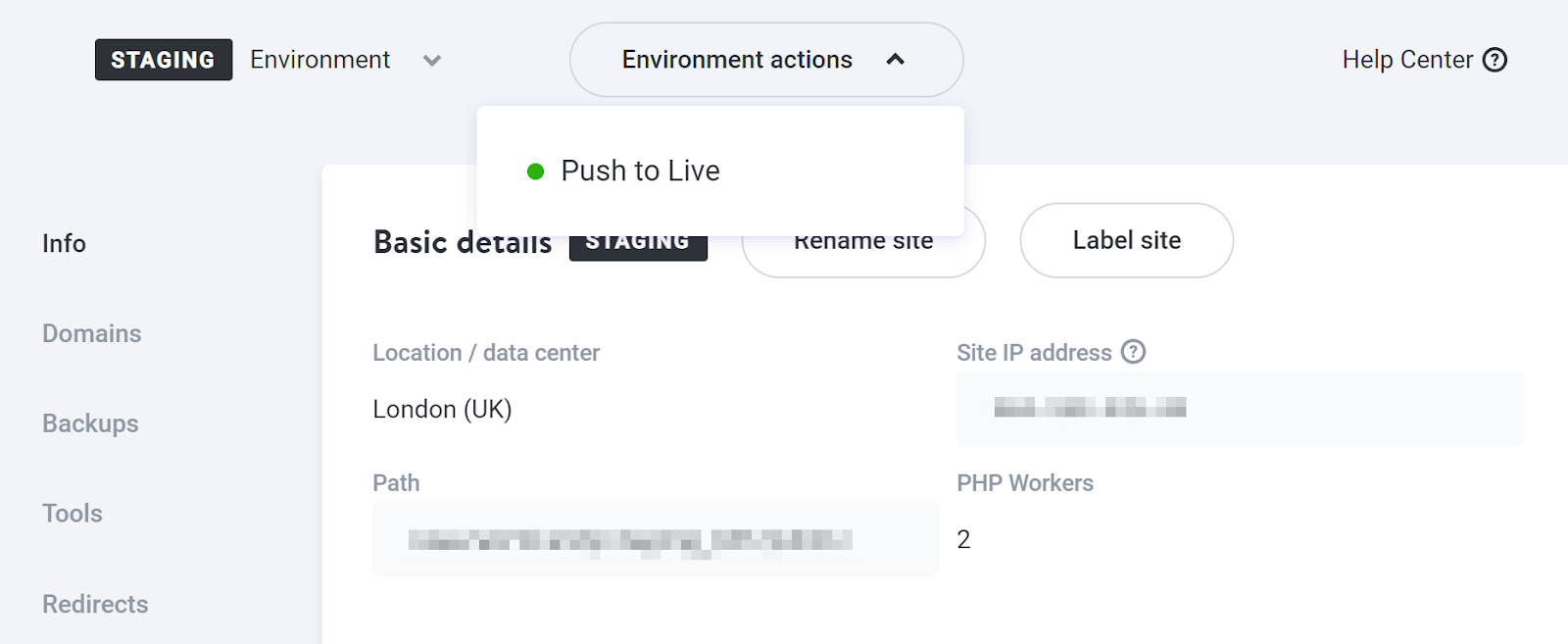
Иногда обновление плагинов, тем или самого WordPress может привести к проблемам на вашем сайте. Цель использования промежуточного веб-сайта — помочь вам предотвратить такие ситуации — у вас есть возможность внести изменения в безрисковой среде.
Кроме того, если обновление вызывает ошибку, вы можете устранить неполадки, а затем отправить исправленный сайт в рабочую среду. Ваши посетители ничего не узнают. Хотя не каждый веб-сайт WordPress использует тестовую среду, мы настоятельно рекомендуем воспользоваться этим инструментом.
Чем отличается пробный сайт от тестового?
Как правило, все новое программное обеспечение проходит несколько этапов, прежде чем вы увидите готовый продукт. Эти этапы включают:
- Разработка
- Оценка качества
- Постановка
- Производство
В веб-разработке это означает, что промежуточные веб-сайты практически готовы к публикации. Если вы используете тестовую среду, у вас, вероятно, уже есть работающий сайт, и вы используете эту среду для тестирования незначительных изменений.
Тестовый веб-сайт, с другой стороны, представляет собой чистый холст, который вы используете для тестирования совершенно новых дизайнов или функций, чтобы увидеть, как они работают. Как правило, когда разработчики работают над веб-сайтом, они используют промежуточную среду для тестирования небольших предварительно утвержденных изменений или обновлений, чтобы убедиться, что они работают, прежде чем отправлять их в реальный мир.
Это может показаться сложным процессом. Тем не менее, если вы используете веб-сайт WordPress для своего бизнеса, очень важно попытаться свести к минимуму любые ошибки, которые могут повлиять на работу пользователей.
Суть в том, что каждый раз, когда вы вносите существенные изменения в свой веб-сайт, вы рискуете столкнуться с ошибками. Если у вас есть специальный процесс тестирования и подготовки, вы можете значительно снизить эти риски.
Плюсы использования тестового сайта на WordPress
Вы можете предположить, что у использования пробного веб-сайта WordPress очень мало недостатков. Но если вы никогда не использовали его раньше, вы должны знать, что это может быть немного сложно. Итак, прежде чем мы поговорим о том, как создать промежуточную среду, давайте рассмотрим плюсы и минусы ее использования. Вот плюсы промежуточного сайта:
1. Вы можете безопасно обновлять WordPress
Если вы какое-то время использовали систему управления контентом (CMS), вы могли столкнуться с ситуациями, когда запуск обновлений вызывал ошибки на вашем веб-сайте. Эти ошибки обычно появляются из-за проблем с совместимостью и могут быть большим источником головной боли. Это особенно верно, если ваш веб-сайт использует определенный плагин или тему для ключевых функций.
В конечном счете, незначительные проблемы могут серьезно повлиять на ваш сайт. Поэтому сам WordPress предупреждает, что вы должны сделать полную резервную копию своего сайта перед обновлением.

Если вы запускаете веб-сайт для бизнеса, любые простои из-за ошибок могут отпугнуть посетителей и негативно сказаться на вашем доходе. Используя промежуточный веб-сайт, вы можете быть уверены, что сделанные вами обновления ничего не сломают. Таким образом, вы не будете показывать свои ошибки аудитории.
2. У вас больше свободы при внесении изменений в WordPress
Иногда вы не решаетесь вносить изменения в дизайн или функциональность своего веб-сайта. Если ваш сайт хорошо работает и хорошо выглядит, переделывать макеты, добавлять новые функции или менять темы может быть страшно.
Конечно, иногда эти изменения необходимы. Однако вам нужно быть осторожным, потому что даже самая маленькая настройка может вызвать проблемы.
Кроме того, если вы планируете обновить весь свой сайт, вы не хотите, чтобы люди просматривали сочетание обновленного и старого дизайна — это может быть неприятно! С промежуточным веб-сайтом вы можете внести все свои изменения заранее. Таким образом, вам не нужно беспокоиться о том, что посетители увидят незавершенные дизайны или страницы.
Когда вы будете готовы опубликовать полную новую версию своего веб-сайта, вы сможете запустить ее в производство всего несколькими щелчками мыши. Но важно отметить, что это будет зависеть от типа используемой промежуточной среды.
3. Создание пробных веб-сайтов WordPress — это просто
Существует несколько способов создать тестовый веб-сайт WordPress. Подход, который вы используете, будет зависеть от вашего веб-хостинга и метода, который вам наиболее удобен. Вот четыре распространенных способа создания промежуточной среды:
- Создайте его через свой веб-хостинг. Некоторые веб-хостинги позволяют создавать промежуточные веб-сайты с помощью панели управления.
- Сделайте один вручную. В зависимости от вашего веб-хостинга вы должны иметь возможность настроить поддомены, на которые вы можете скопировать свой сайт. Затем используйте эти копии в качестве промежуточных веб-сайтов.
- Используйте плагин. Некоторые плагины позволяют вам создавать копии вашего сайта на поддомене или с резервными копиями, которые вы можете импортировать на другие сайты.
- Используйте локальный инструмент разработки WordPress. Локальные инструменты разработки WordPress позволяют создавать веб-сайты, доступ к которым возможен только с вашего компьютера. Эти «локальные» среды идеально подходят для промежуточных целей.
Если у вас есть доступ к промежуточным функциям через ваш веб-хост, это, безусловно, самый простой подход, который вы можете использовать. Это связано с тем, что веб-хостинги обычно также включают в себя функции, которые позволяют вам запускать промежуточные сайты в рабочую среду за один или два простых шага.

Промежуточные плагины WordPress — еще один отличный способ настроить среду такого типа. С другой стороны, большинство «промежуточных плагинов» в основном представляют собой инструменты резервного копирования, которые предлагают дополнительные функции промежуточного хранения. Это означает, что есть несколько (если вообще есть) плагинов с промежуточными функциями, которые вы можете использовать бесплатно.
Минусы использования тестового сайта на WordPress
1. Промежуточная функциональность обычно не бесплатна
Многие веб-хостинги не предлагают промежуточные функции, особенно если вы используете бюджетный план хостинга. Обычно промежуточные инструменты зарезервированы для управляемого хостинга WordPress, а это означает, что вам может потребоваться немного увеличить свой бюджет, если вы хотите эту функцию.
Хорошие новости? Иногда вы можете найти управляемые веб-хосты WordPress, которые стоят менее 10 долларов в месяц для базового плана. Если ваш текущий хост не предлагает промежуточный вариант, вы можете пересмотреть свой бюджет и подумать о переходе на хост, который это делает.
Что касается плагинов, существует множество инструментов резервного копирования WordPress, которые предлагают промежуточные функции. Проблема в том, что подавляющее большинство этих плагинов предлагают только промежуточные инструменты с премиальными лицензиями.
Вы можете использовать плагины резервного копирования для создания копий вашего сайта и загрузки их вручную в подкаталог. Этот процесс работает отлично, но также требует, чтобы вы делали все вручную.
В целом, если вы планируете использовать промежуточный веб-сайт, лучше всего зарегистрироваться на веб-хостинге WordPress, который предлагает эту функциональность. В большинстве случаев управляемые веб-хостинги WordPress также предлагают широкий спектр дополнительных преимуществ, которые стоят своих денег.
2. Обновление вашего сайта занимает больше времени
Обновление веб-сайта WordPress может быть очень простым. В зависимости от того, какие изменения вы хотите внести, можно просто открыть редактор блоков, внести несколько обновлений и опубликовать их. В то же время обновление полного списка плагинов и тем обычно занимает всего несколько минут.

Когда вы добавляете промежуточный веб-сайт, обновления в целом занимают больше времени. Тестирование каждого изменения, которое вы хотите внести, перед его публикацией означает, что вам необходимо заранее планировать обновления.
Кроме того, если вы хотите, чтобы обновление было запущено в определенную дату, вы должны выделить как минимум несколько часов или дней для тестирования. Чем больше обновление, тем дольше должен быть период тестирования.
Решение этой проблемы состоит в том, чтобы знать, когда использовать промежуточные веб-сайты, а когда нет. Вот несколько сценариев, когда имеет смысл использовать промежуточный сайт WordPress:
- Вы планируете масштабный редизайн своего веб-сайта
- Вы хотите протестировать новую функцию, прежде чем она будет запущена
- Вы переключаетесь с одной темы на другую
- Вы заменяете плагин альтернативным
- Вы обновляете сразу несколько плагинов и тем
Вам не нужно использовать промежуточный веб-сайт для незначительных изменений, таких как публикация сообщений или обновление содержимого вашего сайта. Но каждый раз, когда вы планируете внести изменения, которые могут повлиять на функциональность вашего сайта , использование промежуточной среды может окупиться.
Как создать тестовый сайт WordPress
Существует несколько способов создать тестовый веб-сайт WordPress. В этом разделе мы познакомим вас с каждым из них, начиная с самых простых вариантов и затем переходя к более сложным, ручным подходам.
1. Создайте тестовый веб-сайт с вашим хостинг-провайдером.
Некоторые хостинг-провайдеры предлагают встроенные промежуточные функции. Это обычная функция и главное преимущество управляемых веб-хостов WordPress, в частности. Вот некоторые дружественные к WordPress веб-хосты, которые предлагают промежуточные функции:
- Pressable : Хостинг WordPress от экспертов WordPress из Automattic, создателей WordPress.com. Все планы поставляются с промежуточной функциональностью.
- SiteGround : этот веб-хостинг предлагает одни из самых доступных на рынке управляемых планов WordPress, каждый из которых включает в себя промежуточные инструменты.
- Кинста: Это служба веб-хостинга WordPress, ориентированная на сайты, требующие высокой производительности. Все его планы включают промежуточные инструменты.
- ВП двигатель: WP Engine также обслуживает веб-сайты, которым требуются передовые инструменты разработки и максимальная производительность. Все планы поставляются с промежуточной функциональностью.
- Маховик: Этот веб-хостинг WordPress является отличным вариантом для агентств и позволяет легко создавать промежуточные сайты.
- Блюхост: Если вы планируете использовать Bluehost, имейте в виду, что промежуточные инструменты доступны только с их планами управляемого хостинга WordPress.
Также важно отметить, что каждый веб-хост реализует промежуточные инструменты по-разному. Например, Kinsta позволяет вам выбрать любой веб-сайт и переключаться между живой и тестовой средами.

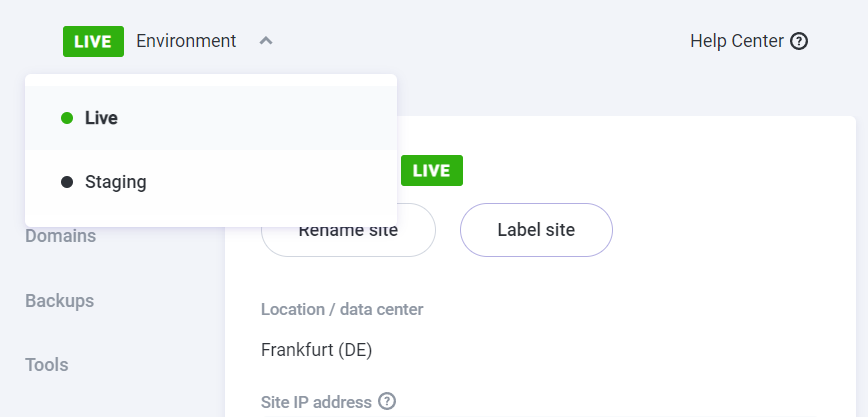
Когда вы переключаетесь на стадию, Kinsta автоматически настроит для вас новую среду. Другими словами, он создаст полную копию вашего веб-сайта, в которую вы сможете внести изменения.
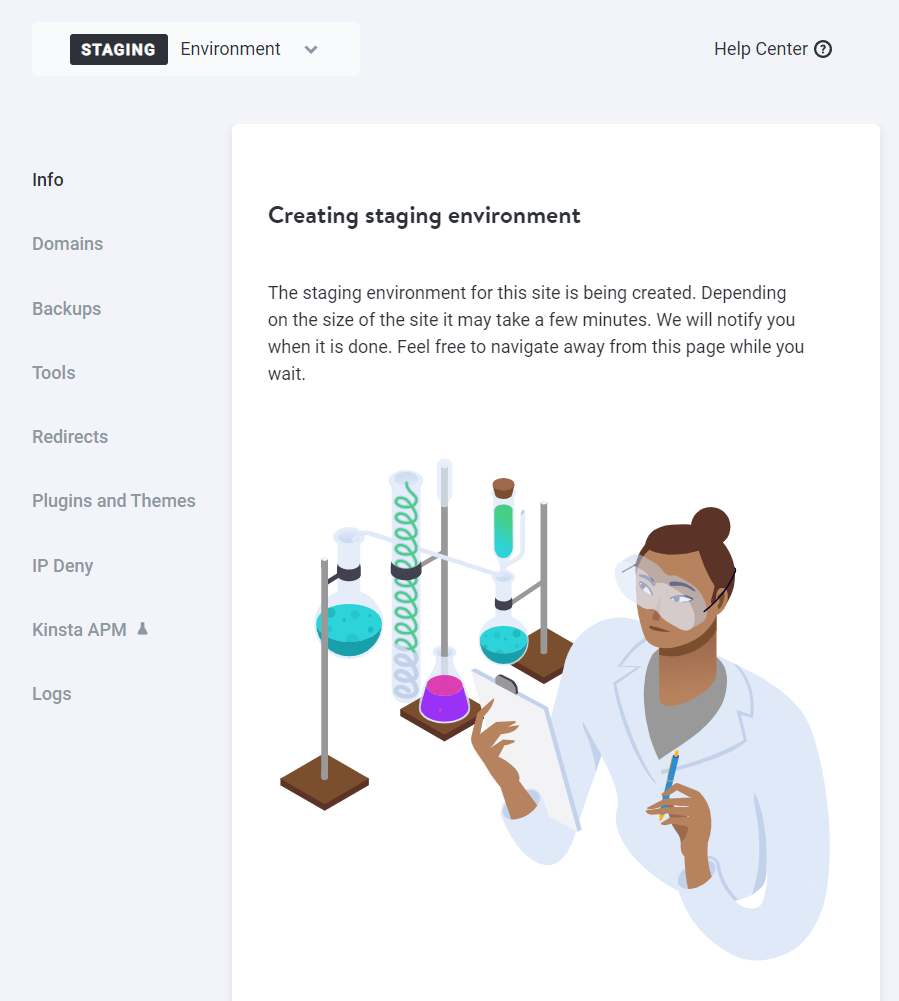
После того, как тестовая среда настроена, вы можете получить к ней доступ так же, как и к обычному веб-сайту. Когда вы будете готовы отправить обновления в рабочую среду, вы можете сделать это из панели управления хостингом.
В целом, если вы выберете любой из веб-хостов, упомянутых выше, вам будет легко создавать промежуточные веб-сайты. Лучший веб-хостинг для вас будет зависеть от типа плана, который вам нужен, цены и пользовательского интерфейса.
2. Используйте промежуточный (или резервный) плагин WordPress.
Многие популярные плагины резервного копирования WordPress также позволяют создавать промежуточные копии вашего сайта. Чтобы показать вам, как обычно работают эти плагины, мы проведем вас через процесс создания промежуточного сайта и запуска его в производство с помощью WP Staging.
Поскольку вы можете создать несколько промежуточных копий своего сайта, используя подкаталоги, этот плагин может работать с любым хостингом. Сначала вам нужно установить и активировать плагин. Затем вы можете сразу приступить к работе и создать промежуточную копию своего сайта.
Для этого просто перейдите на панель инструментов WordPress, затем перейдите в WP Staging → Staging Sites. Затем нажмите «Создать новый промежуточный сайт ».

Плагин спросит вас, какие части базы данных нужно клонировать, а также какие файлы должен включать промежуточный веб-сайт. По умолчанию плагин выберет все. Таким образом, вы получите точную копию веб-сайта для промежуточных целей — мы рекомендуем вам сохранить эти параметры по умолчанию.
Затем нажмите « Начать клонирование », и WP Staging отобразит интерфейс командной строки, где будет отображаться прогресс по мере создания промежуточного веб-сайта.
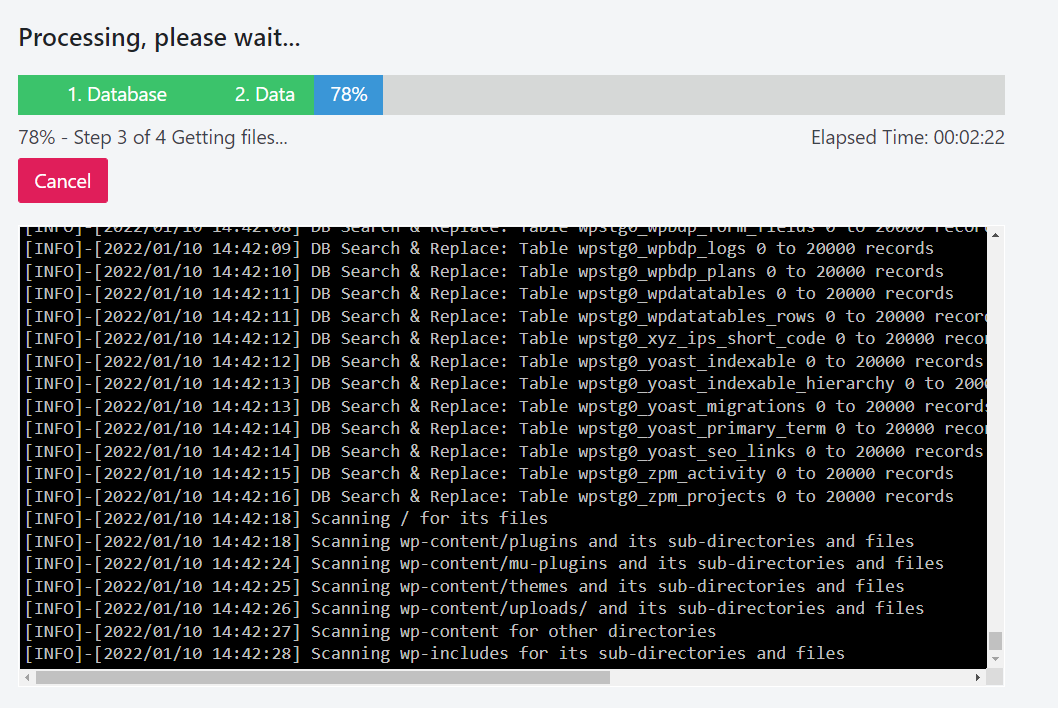
Когда процесс будет завершен, плагин отобразит инструкции о том, как получить доступ к промежуточному сайту. Следуйте этим шагам.
После входа в систему вы увидите фирменную страницу WP Staging вместо обычной формы входа в WordPress. Обратите внимание, что любая учетная запись администратора может получить доступ к промежуточной копии веб-сайта, используя свои учетные данные.
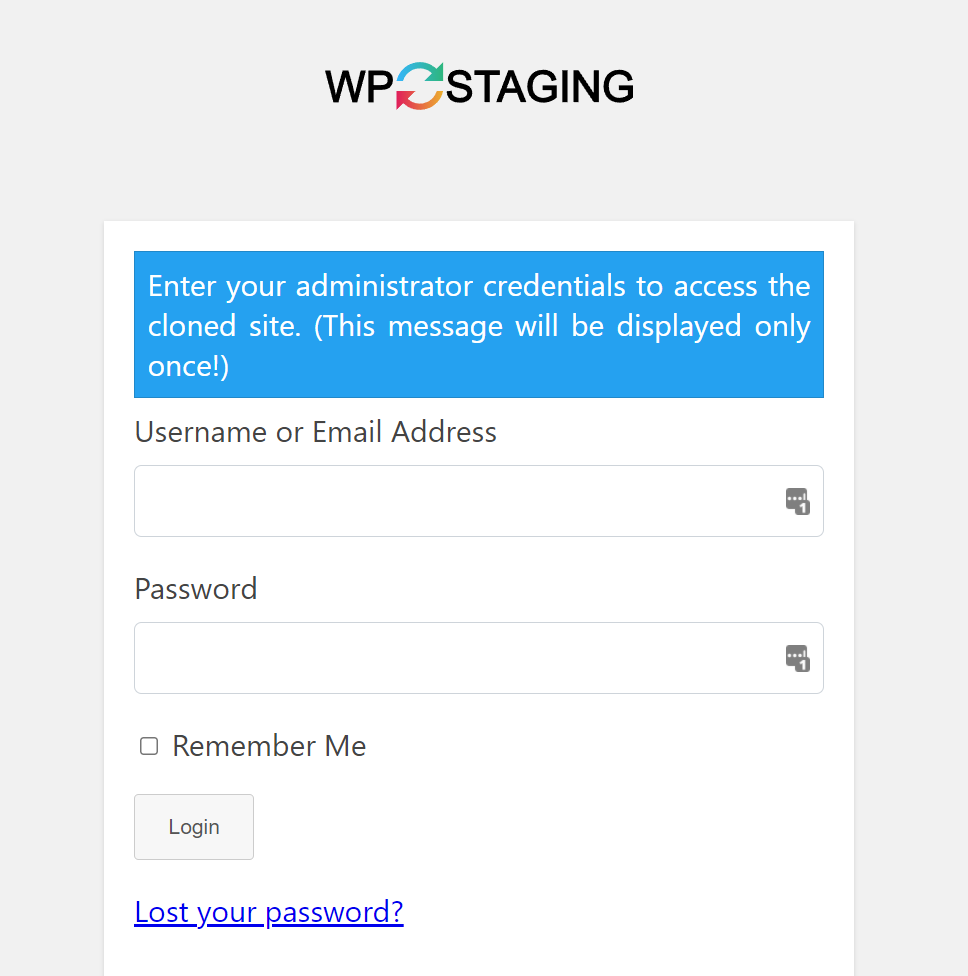
Когда вы будете готовы применить внесенные вами изменения, вы можете вернуться на исходный веб-сайт и перейти в WP Staging → Staging Sites . Вы увидите список всех созданных вами промежуточных веб-сайтов, каждый из которых имеет раскрывающееся меню, включающее варианты его удаления, копирования или запуска в производство.
Если вы не используете специальное промежуточное решение, вы все равно можете создать промежуточный сайт с помощью плагина резервного копирования, такого как Jetpack Backup.
Для этого вам необходимо создать полную резервную копию вашего веб-сайта и импортировать ее в локальную среду или в подкаталог/поддомен вашего веб-хостинга. Как только вы импортируете резервную копию, у вас будет полностью рабочая копия исходного сайта в среде, где вы сможете запускать тесты.
Затем вы можете внести любые необходимые изменения и создать копию. Это будет новая резервная копия с включенными обновлениями.
На этом этапе вы можете использовать плагин для резервного копирования, чтобы импортировать новую копию на исходный сайт. Это переопределит весь ваш существующий контент, что работает так же, как запуск промежуточного сайта в производство.
Хотя этот процесс может выполнить работу, он требует много дополнительной работы. Поэтому, если вы знаете, что хотите использовать промежуточные функции на регулярной основе, возможно, вам стоит потратить время на выбор плагина для промежуточного размещения или веб-хостинга, который предлагает встроенные инструменты.
3. Используйте локальную промежуточную среду
Существует множество способов настроить локальные веб-сайты WordPress. Некоторые управляемые веб-хостинги даже предлагают специальные инструменты для создания локальных сред WordPress. Два отличных варианта — это DevKinsta и Local by Flywheel.
Эти инструменты идеально подходят для промежуточных веб-сайтов, если у вас есть доступ к полным резервным копиям. Это означает, что вам все еще может понадобиться плагин резервного копирования WordPress в сочетании с ними.
Хотя процесс будет несколько отличаться в зависимости от выбранного вами инструмента, вы начнете с создания резервной копии вашего работающего сайта и импорта ее в локальную среду. Обратите внимание, что вам также потребуется установить один и тот же плагин для резервного копирования на обоих сайтах.
После импорта резервной копии на локальный веб-сайт вы можете использовать ее в качестве промежуточной среды. Затем, когда вы будете готовы внести изменения в рабочую среду, у вас обычно есть два варианта.
Первый — создать полную резервную копию локального веб-сайта и импортировать ее на ваш работающий сайт (как мы сделали во втором методе). В качестве альтернативы вы можете напрямую запустить сайт в производство с помощью локального инструмента разработки WordPress, в зависимости от того, какой веб-хостинг вы используете.
Если вы являетесь платным пользователем Kinsta, Flywheel или WP Engine, эти локальные инструменты разработки станут полноценными промежуточными инструментами. Поэтому они, скорее всего, дадут вам возможность запустить ваш сайт, что позволит вам пропустить резервное копирование вручную.
4. Создайте промежуточный сайт WordPress вручную
Если вы не хотите платить за промежуточную функциональность, вы всегда можете создать среду вручную. Для этого вам нужно настроить поддомен или подкаталог на вашем веб-хостинге, установить на него WordPress и импортировать полную копию вашего веб-сайта. После того, как копия настроена и запущена, вы можете использовать ее в качестве промежуточной среды.
Процесс создания поддомена или подкаталога зависит от вашего веб-хостинга. Если вы используете виртуальный хостинг, у вас, вероятно, есть доступ к учетной записи cPanel. В этом случае вы можете перейти в Домены → Субдомены и создать новый каталог.
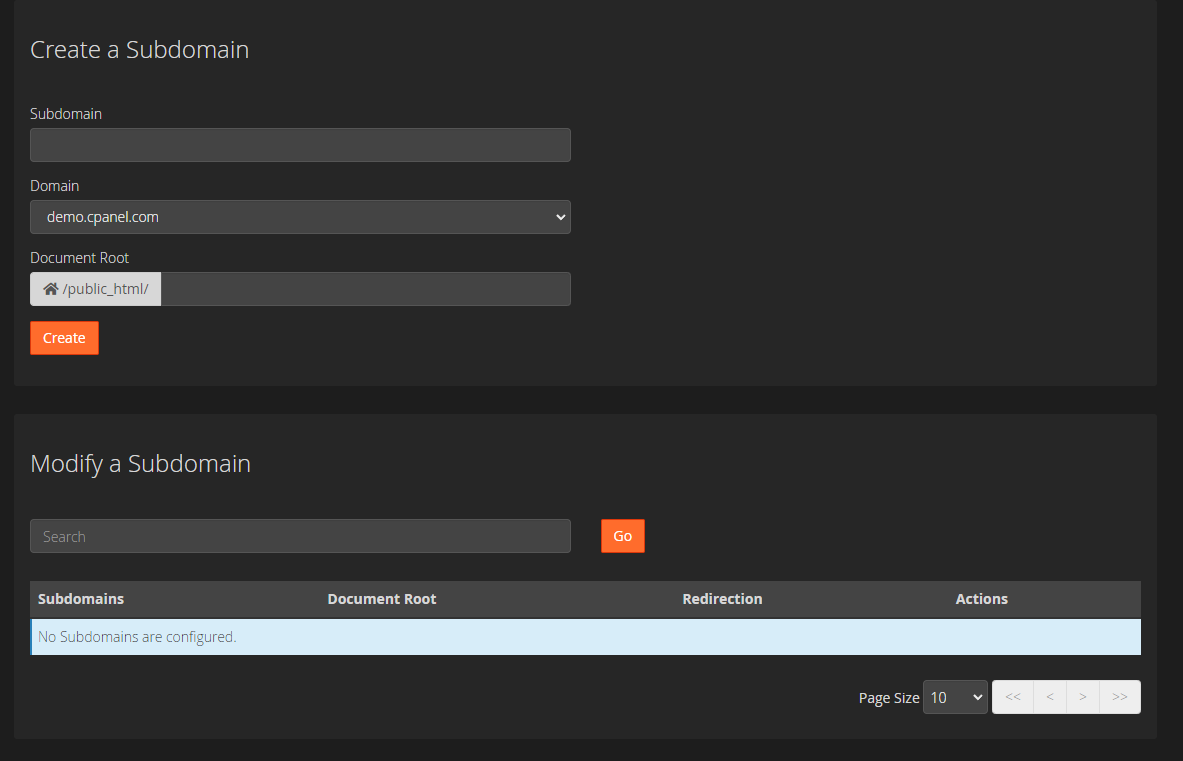
Затем проверьте cPanel, чтобы узнать, какие варианты она предлагает для установки WordPress. Как правило, у вас будет доступ к Softaculous или WordPress Toolkit. Оба варианта позволяют установить WordPress с помощью интуитивно понятного мастера установки.
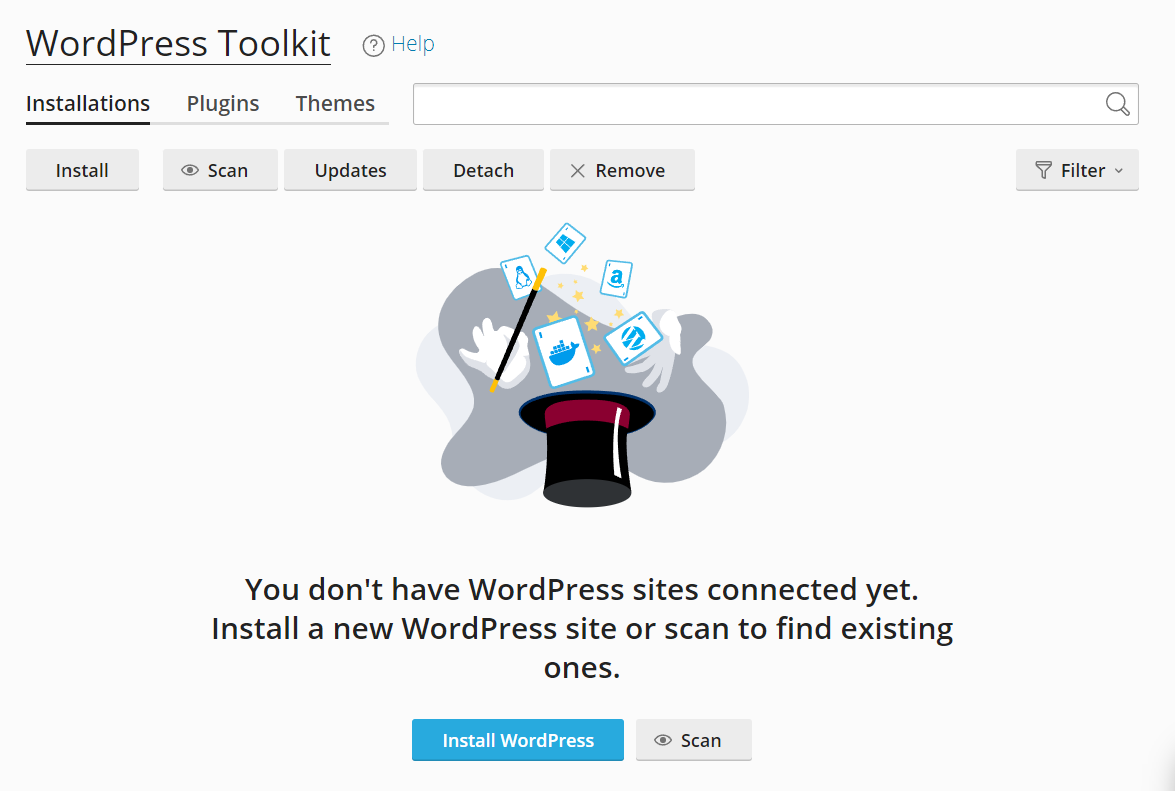
После установки вы можете импортировать полную резервную копию вашего действующего веб-сайта. Поддомен или подкаталог могут быть общедоступны, но это не должно быть проблемой, если вы не поделитесь адресом.
Кроме того, вам нужно будет не забыть обновить структуру постоянных ссылок вашего промежуточного сайта, чтобы она соответствовала структуре вашего рабочего сайта. Для этого перейдите в « Настройки» → «Постоянные ссылки ». и выберите структуру, соответствующую исходному сайту.
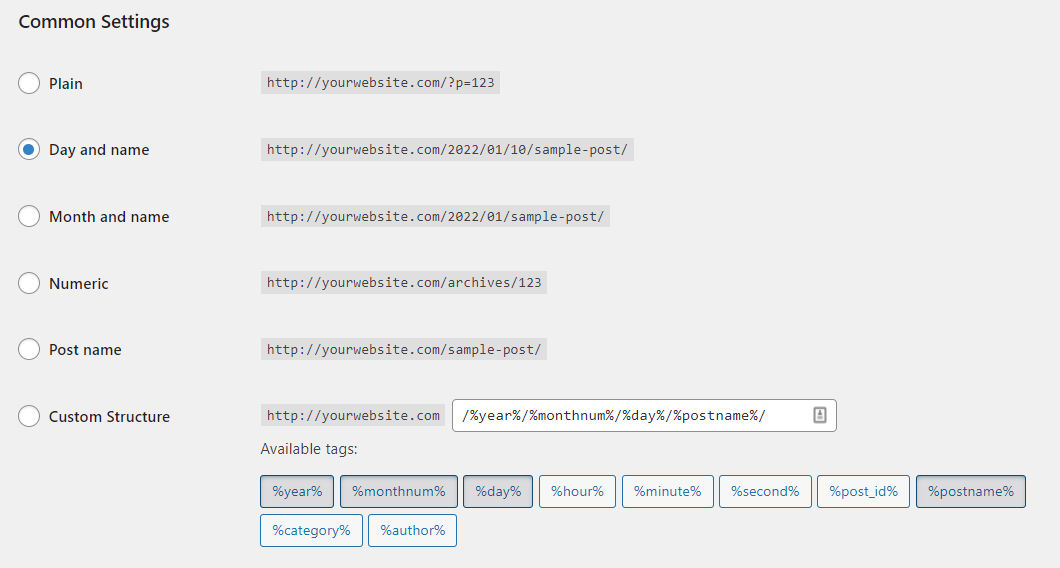
Чтобы облегчить вам жизнь, мы также рекомендуем запретить поисковым системам сканировать промежуточный веб-сайт. Таким образом, вы избежите потенциальных штрафов за дублированный контент, а пользователи найдут промежуточный веб-сайт через страницы результатов.
Вы можете сделать это, выбрав « Настройки» → «Чтение» . и нажав на опцию, которая говорит, что поисковые системы не индексируют этот сайт .
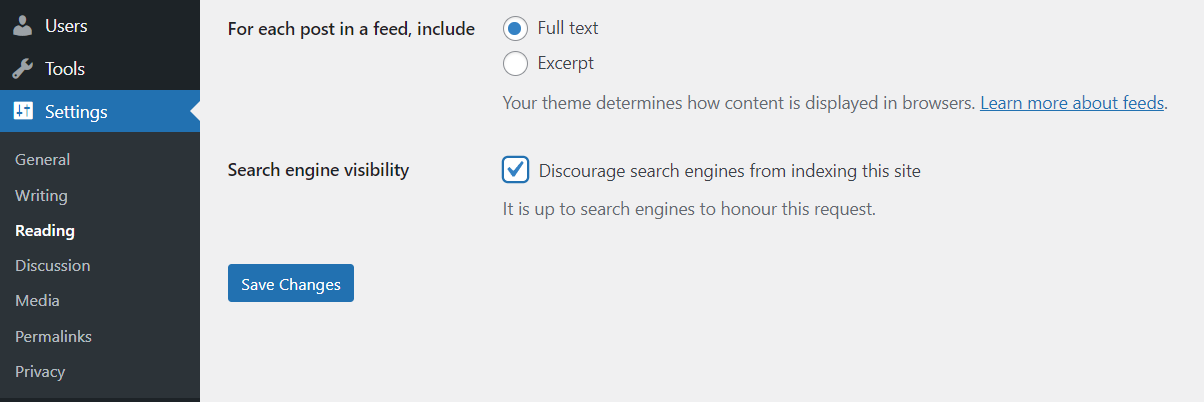
После того, как вы закончите использовать тестовую среду, вам нужно будет создать резервную копию и импортировать ее на ваш работающий веб-сайт. Затем вы можете продолжить и либо удалить промежуточный подкаталог/домен, либо оставить его на следующий раз, когда он вам понадобится.
Что делать после того, как вы перейдете от промежуточной версии к живой среде
Вы можете столкнуться со следующими проблемами при переходе из промежуточной среды в живую или рабочую среду:
- Не весь контент перенесен
- Определенные части вашего веб-сайта не работают
- Сайт недоступен
В большинстве случаев любые ошибки, с которыми вы сталкиваетесь после перехода от промежуточной стадии к рабочей, вызваны невозможностью выполнить полную перезапись. Если вы импортируете резервную копию, она должна включать как базу данных вашего сайта, так и все файлы WordPress, чтобы полностью заменить существующую установку.
К сожалению, некоторые веб-хостинги испытывают трудности с импортом больших файлов, что может вызвать проблемы, если вы настроите промежуточные веб-сайты вручную. Поэтому, если вы столкнетесь с ошибкой при импорте резервной копии, вам придется начать заново с нуля, чтобы убедиться, что вы не пропустили ни одного ключевого файла.
Даже если вы не столкнетесь с какими-либо проблемами при переходе от подготовки к производству, все же рекомендуется провести полную проверку вашего веб-сайта после завершения процесса. Вы должны убедиться, что ссылки работают, каждая страница загружается правильно, а ключевые функции по-прежнему работают должным образом. Если все выглядит хорошо, вы можете убрать промежуточный веб-сайт до следующего раза, когда он вам понадобится.
Использование промежуточного веб-сайта WordPress для тестирования обновлений
Функциональность Staging меняет правила игры, когда дело доходит до обновления вашего веб-сайта. С промежуточным сайтом вы можете избежать внесения изменений, которые в конечном итоге приведут к незначительным или даже серьезным ошибкам сайта. В зависимости от вашего веб-хостинга у вас уже может быть доступ к необходимым инструментам.
Давайте вспомним четыре способа быстрого создания пробного веб-сайта на WordPress:
- Создайте пробный сайт через своего хостинг-провайдера.
- Используйте промежуточный (или резервный) плагин WordPress.
- Используйте локальную промежуточную среду.
- Создайте промежуточный веб-сайт вручную.
Резервные копии играют решающую роль в создании большинства промежуточных веб-сайтов WordPress. Если вы ищете инструмент, который поможет вам сделать это, проверьте Jetpack Backup, который предлагает автоматическое резервное копирование в режиме реального времени!
